Windows10系统之家 - 安全纯净无插件系统之家win10专业版下载安装
时间:2020-10-26 15:36:16 来源:Windows10之家 作者:admin
win10电脑遇到3194错误怎么办?近期很多小伙伴询问说电脑遇到3194错误怎么回事?刷机出现3194错误一般都是由于hosts文件指向错误而造成的,所以我们只要修改一下就可以了。因此,大家只要参考下文修复即可解决问题。
win10电脑遇到3194错误怎么办
方法一
1、遇到3194错误一般都是由于hosts文件指向错误而造成的,所以我们只要修改一下就可以了;

2、打开电脑的C盘,然后找到“Windows”文件夹并打开;
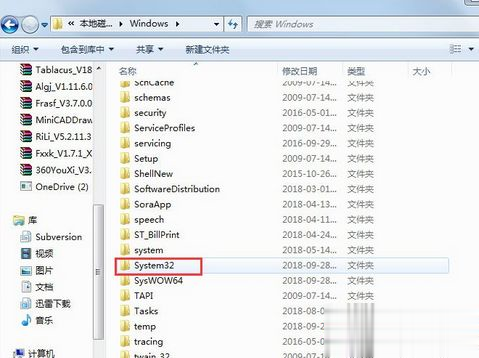
3、在Windows文件夹里面找到“System32”这个文件夹再点击打开;
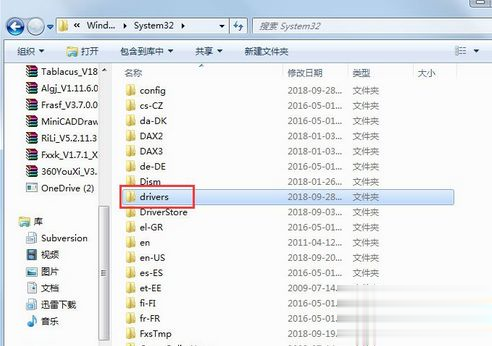
4、进入System32文件夹以后,在里面找到“drivers”文件夹然后打开;
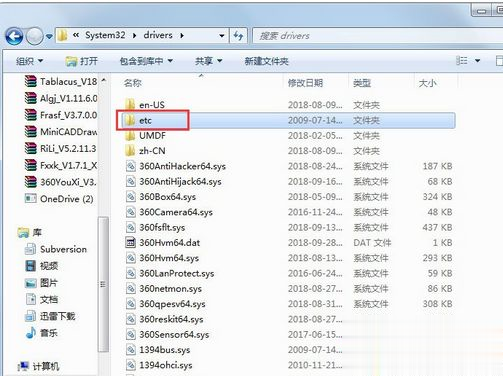
5、然后在drivers文件夹里面找到“etc”文件夹,双击打开;
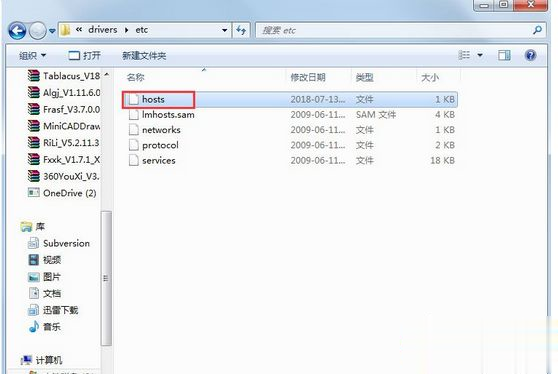
6、进入etc文件夹以后,就可以看到里面有个文件命为“hosts”的文件,双击选择记事本打开;
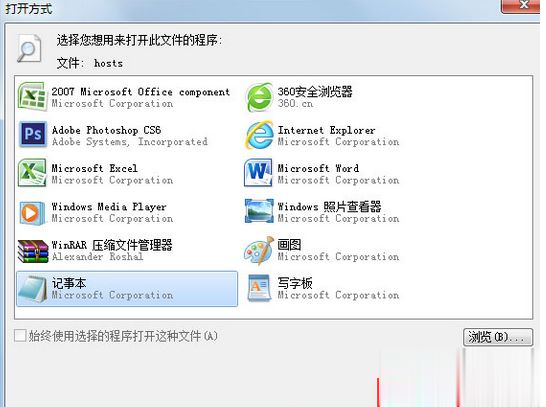
7、host文件用记事本打开以后,用鼠标选中“# Additionally……”的全部内容然后全部删除掉(如下图),删掉以后点击保存,然后重启itunes更新/恢复即可。
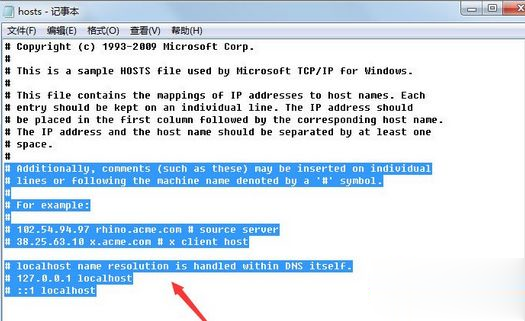
方法二
1、按照前面的步骤打开文件夹然后找到hosts文件,然后将hosts文件移动到其他位置,再重新打开itunes就可以刷机了;
2、刷机完成之后再把hosts文件移动回到原位即可;
3、以上的步骤尝试了,如果还是总是出现“错误3194” 的话,那就只能把hosts文件里面的内容给替换了,按照统一小编下图这样的文本,然后把host里面的文本全部替换为小编下图的文本,然后点击保存,再重启即可生效。
上述和大家讲解win10电脑出现3194错误的解决方法,简单设置之后,一切恢复正常了。
相关文章
热门教程
热门系统下载
热门资讯





























